1. 腾讯课堂(老师极速版)操作指南
视频地址:https://ke.qq.com/course/577567?taid=4651990748024863
腾讯课堂公立校服务团队关于老师极速版使用指南的视频回放(包含答疑):
https://ke.qq.com/webcourse/index.html#cid=981595&term_id=101077302&taid=5677826507209307
2.教师使用老师极速版授课
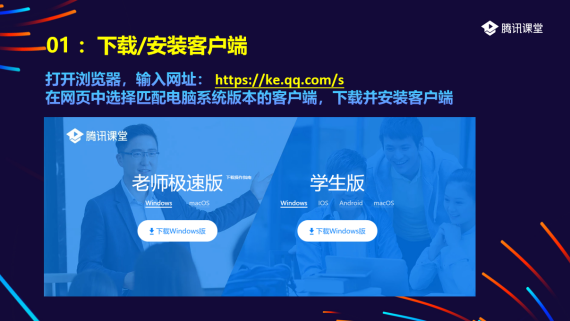
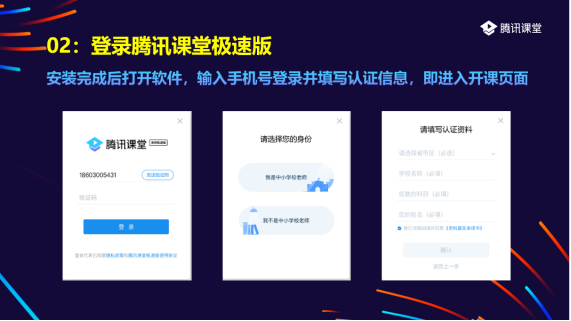
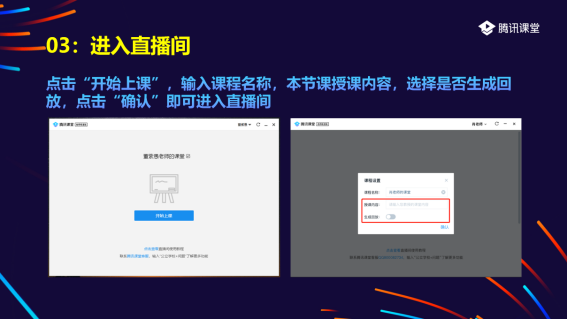
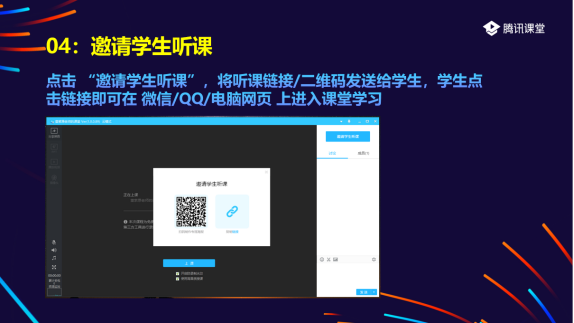
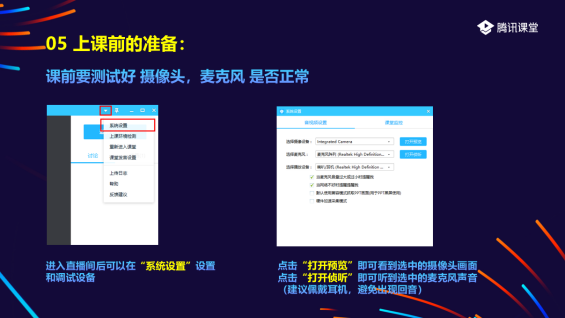
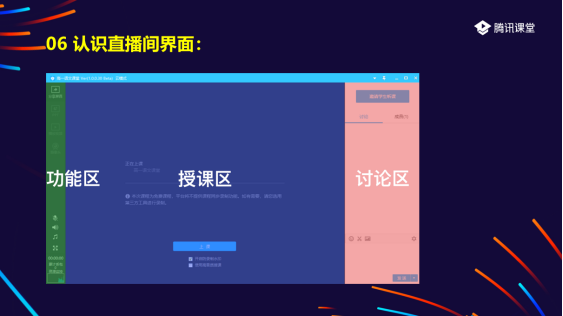
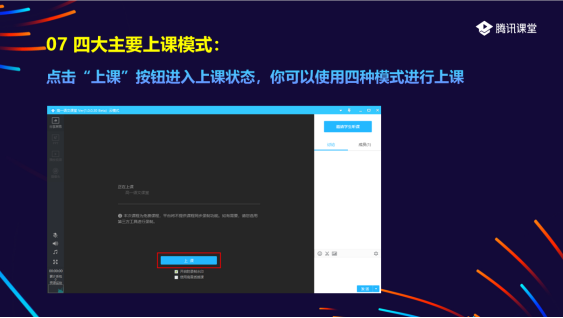

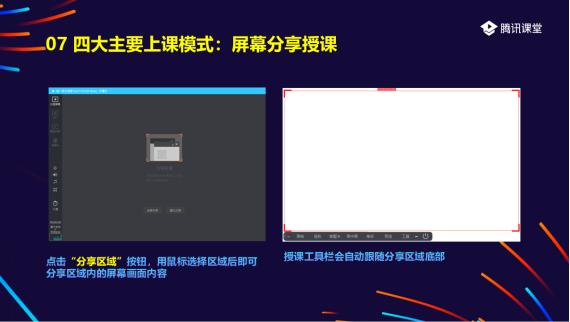

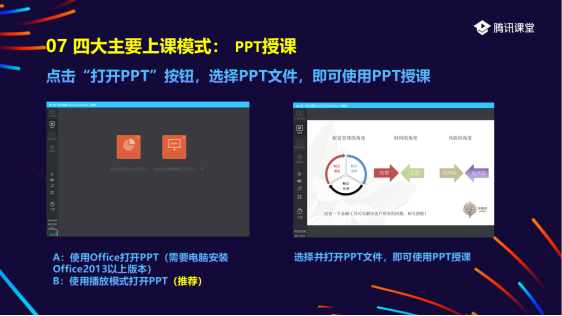

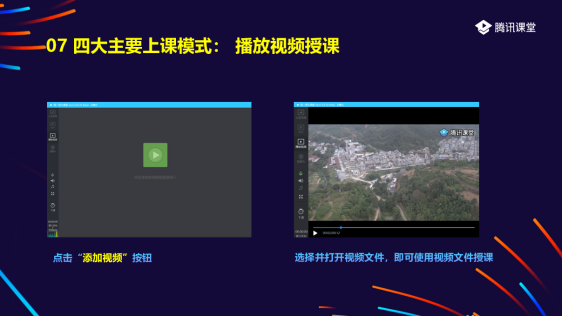



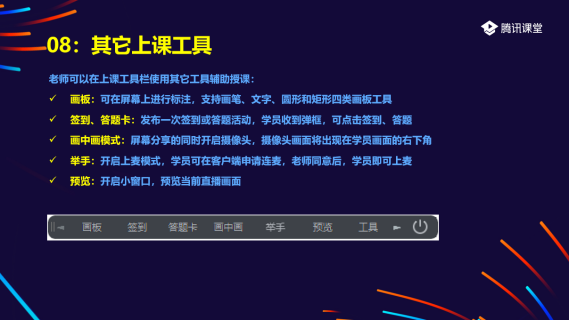
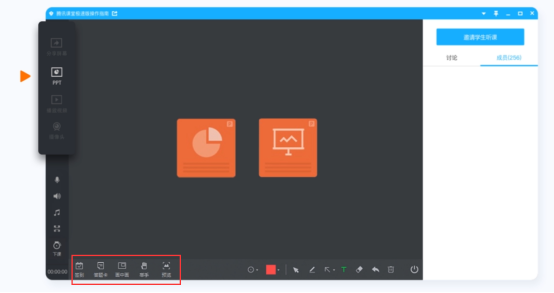
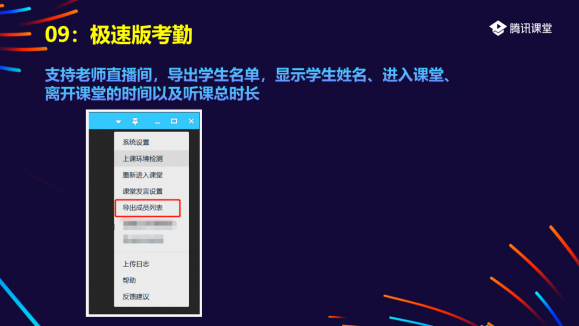
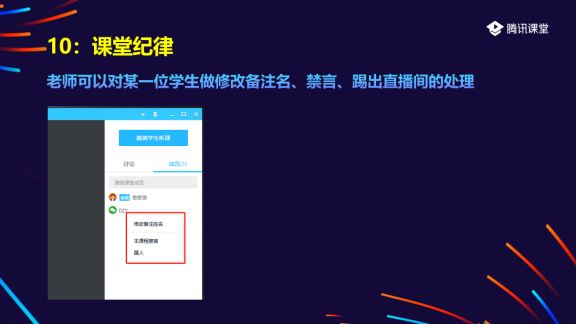
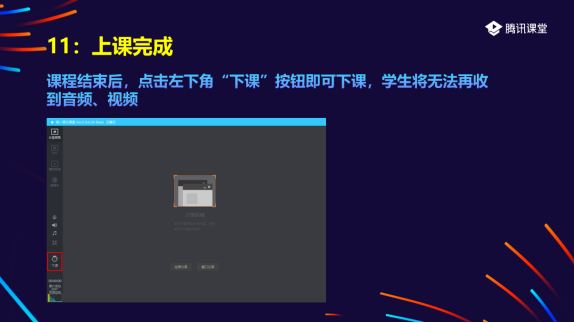


3.学生使用学生版上课
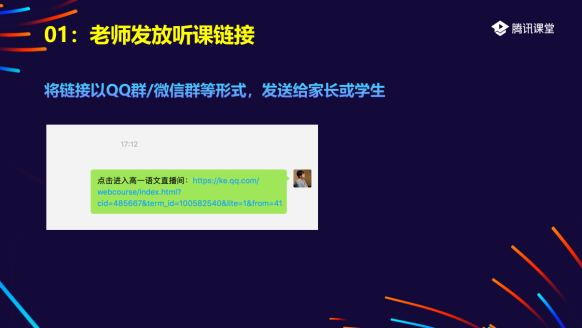
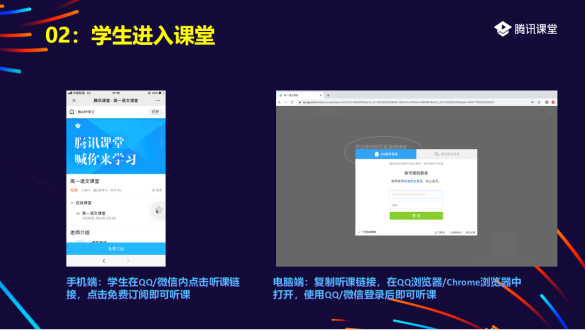
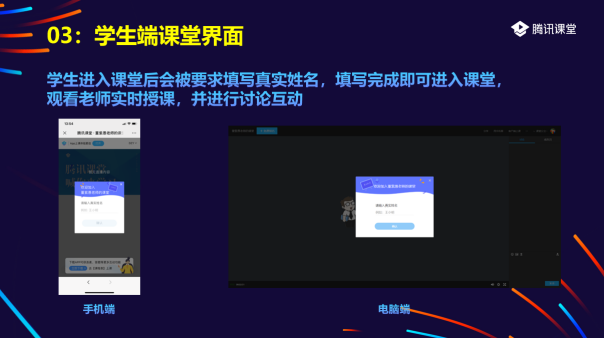
4.FAQ(常见问题)
(1)下载与安装
Q:老师上课硬件设备要求?
A:老师使用电脑(支持win7及以上系统/ mac OS X 10.11及以上系统)即可上课。如连接耳机和麦克风,上课体验更佳。
Q:学生上课需要什么设备?
A:建议学生使用腾讯课堂App、QQ/Chrome浏览器或学生版电脑客户端学习。
windows电脑客户端下载地址:https://ke.qq.com/download/pcapp.html
mac电脑客户端下载地址:https://ke.qq.com/download/macapp.html
Q:极速版的下载地址是?
A:ke.qq.com/s
(2)课前准备
Q:如何通知学生上课?
A:点击“开始上课”后,点击邀请学生上课,即可一键获得上课链接和二维码,发给学生,学生点击链接或扫码即可上课,该链接永久有效,不会改变。
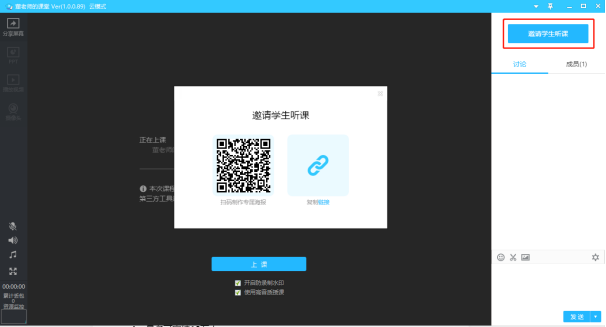
Q:学生人数有限制吗?
A:每个直播教室最多可容纳10万人。
Q:学生如何更改昵称,与老师实名交流?
A:学生登录腾讯课堂APP或访问ke.qq.com,进入个人中心即可一键改名。直播间成员列表和讨论区将展示学生修改后的昵称,师生实名交流更便捷。
Q:是否支持连接手写板上课?
A:手写板连接电脑后,手写笔可替代鼠标的作用。只要您的电脑支持连接手写板,上课时选择分享屏幕,学生即可看到您的鼠标运动轨迹。
Q:课程名称能修改吗?
A:在电脑客户端界面可直接修改。
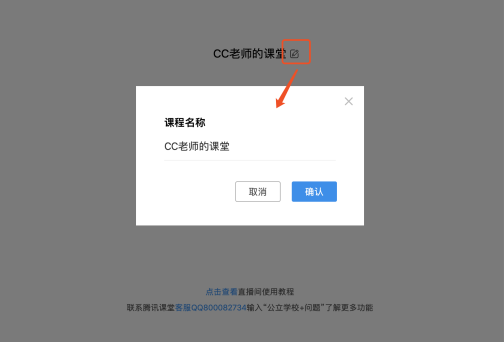
Q:如全校老师使用老师极速版授课,如何解决学校排课问题?
A:建议学校根据“授课老师+学科”的维度排课,每门课对应一个固定的上课链接。 学生可根据课程表的安排,在不同时间段,进入对应链接进入课堂。
(3)授课问题
Q:Mac端和Win端有何不同?
A:Win端有屏幕共享、视频、PPT、摄像头四种教学模式;Mac端只有屏幕共享和视频摄像头直播两种教学模式,可通过屏幕分享的模式播放PPT和视频。
Q:使用视频如何导入?
A:点击上课后,选择左侧工具栏的“播放视频”进入视频界面,点击添加音视频或直接拖入已录好的视频,即可播放。
Q:学生如何参与老师发起的签到、举手、答题?
A:在腾讯课堂APP、QQ/chrome浏览器及Windows学生版客户端均可参与。

举手功能(手机端)
Q:能否提问没举手的学生?
A:不可以。只能通过直播的方式呼叫学生,要求学生举手。
Q:举手功能支持几人同时上台?
A:老师可同时选择6名举手学生上台,一起语音交流。
Q: 如何使用答题卡功能?
A: 老师可在PPT或共享屏幕上打出问题,随后选择工具栏“答题卡”选项,向学生发送单选题。
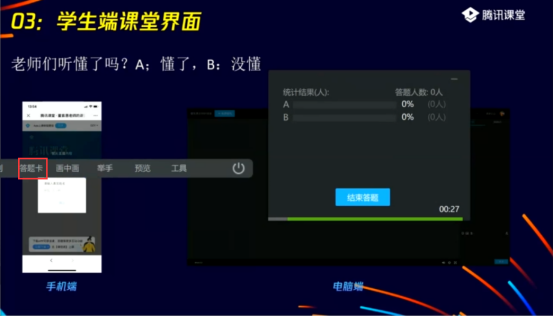
Q:如何查看学生的考勤数据?
A:支持在直播期间导出上课学员信息,可查看上课学员昵称、账号、上课时长。Windwos客户端右上角系统菜单里选择”导出成员列表“,Mac端在桌面顶部栏左上角系统菜单选择课堂-导出成员列表。
(4) 课后问题
Q:课程支持回放吗?老师和学生如何查看回放视频?
A:支持回放,回放视频将在直播结束后自动生成。
老师在极速版主界面点击“历史课程”按钮,即可查看和分享直播回放视频;
学生可点击老师分享的链接观看回放;也可以访问ke.qq.com或打开腾讯课堂APP,用观看直播时使用的QQ\微信号登录,在课程表中点击老师的课程,即可查看所有回放视频。
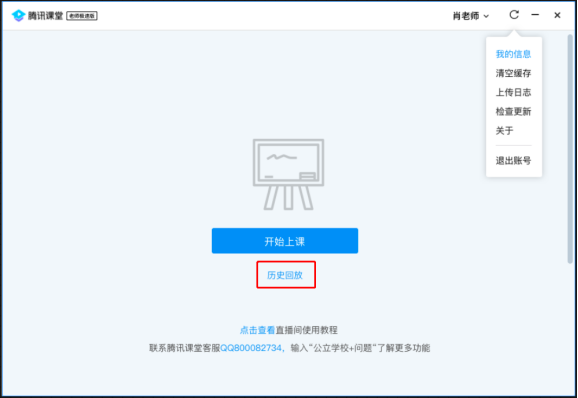
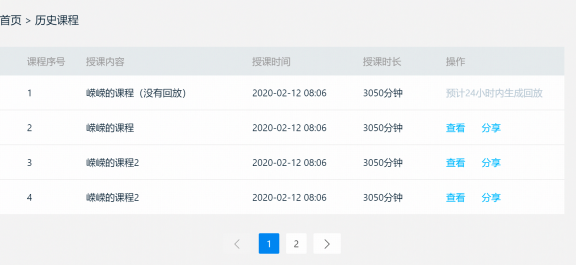
Q:可以布置和批改作业吗?
A:平台暂不支持布置课后作业。